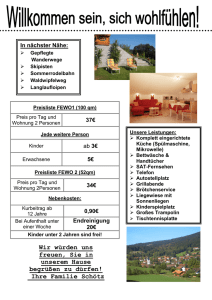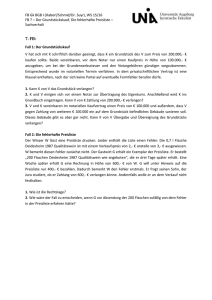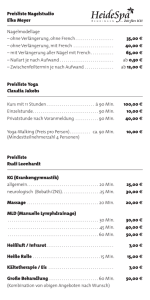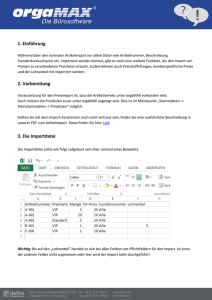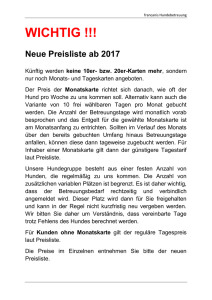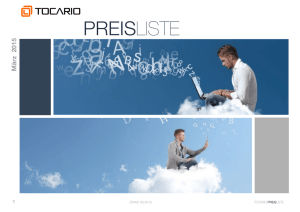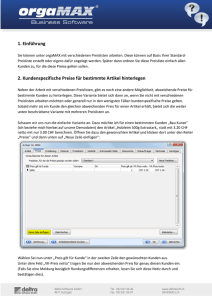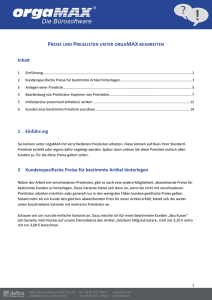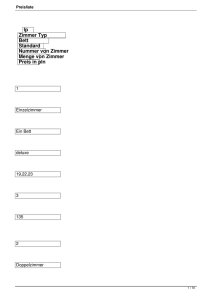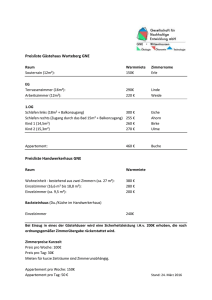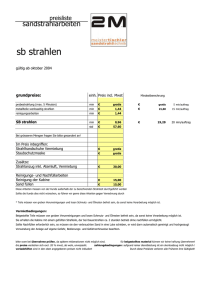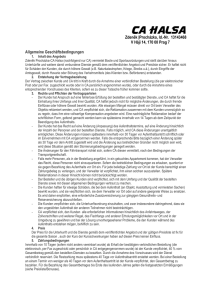Kurze Anleitung zur Arbeit mit Preislisten im Programm GatesCust
Werbung
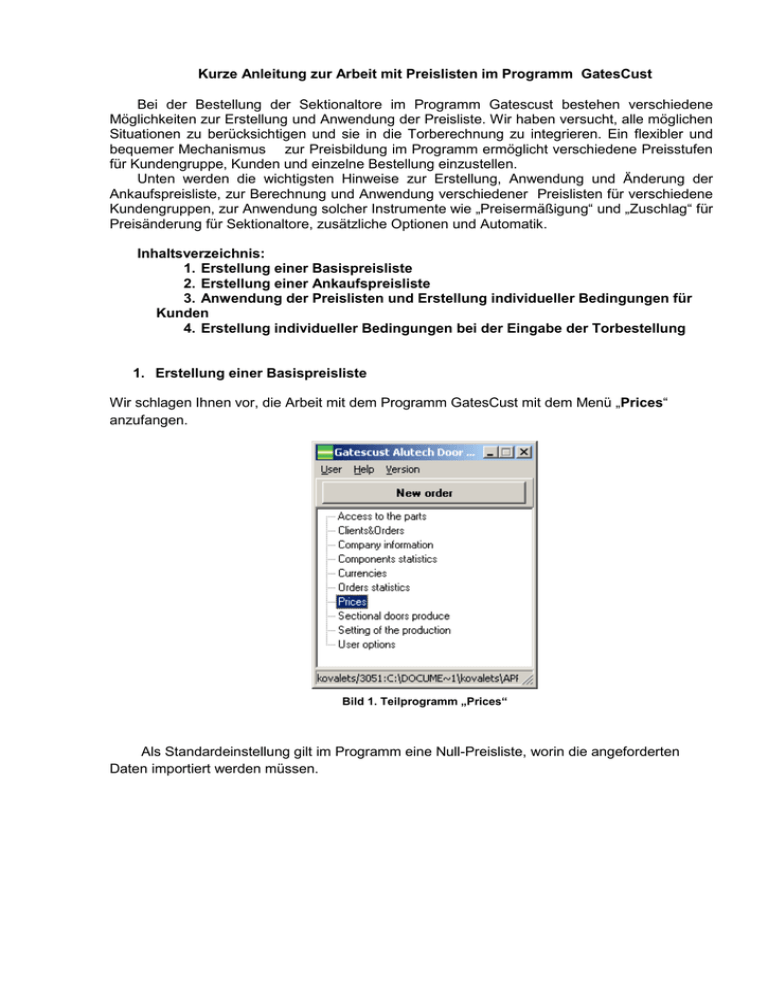
Kurze Anleitung zur Arbeit mit Preislisten im Programm GatesCust Bei der Bestellung der Sektionaltore im Programm Gatescust bestehen verschiedene Möglichkeiten zur Erstellung und Anwendung der Preisliste. Wir haben versucht, alle möglichen Situationen zu berücksichtigen und sie in die Torberechnung zu integrieren. Ein flexibler und bequemer Mechanismus zur Preisbildung im Programm ermöglicht verschiedene Preisstufen für Kundengruppe, Kunden und einzelne Bestellung einzustellen. Unten werden die wichtigsten Hinweise zur Erstellung, Anwendung und Änderung der Ankaufspreisliste, zur Berechnung und Anwendung verschiedener Preislisten für verschiedene Kundengruppen, zur Anwendung solcher Instrumente wie „Preisermäßigung“ und „Zuschlag“ für Preisänderung für Sektionaltore, zusätzliche Optionen und Automatik. Inhaltsverzeichnis: 1. Erstellung einer Basispreisliste 2. Erstellung einer Ankaufspreisliste 3. Anwendung der Preislisten und Erstellung individueller Bedingungen für Kunden 4. Erstellung individueller Bedingungen bei der Eingabe der Torbestellung 1. Erstellung einer Basispreisliste Wir schlagen Ihnen vor, die Arbeit mit dem Programm GatesCust mit dem Menü „Prices“ anzufangen. Bild 1. Teilprogramm „Prices“ Als Standardeinstellung gilt im Programm eine Null-Preisliste, worin die angeforderten Daten importiert werden müssen. Bild 2. Null-Preisliste im Teilprogramm „Prices“ Die Übertragung der Preise in die Preisliste erfolgt mithilfe einer speziellen Form im Format Microsoft Office Excel / OpenOffice Calc oder manuell. Um die Form für die Datenübertragung zu erhalten, wählen Sie das Menü „Prices/Export in Excel (Open office)”. Bild 3. Export der Preisliste aus dem Programm Gatescust in Excel (Open Office) Vor der Übertragung der Preisliste empfehlen wir Ihnen die Option „Not to load empty fields“. Bei dieser Option werden in die Excel-Datei (Open Office) keine Torblattnetze mit Null-Preis ausgeladen. Bild 4. Option „Not to load empty fields“ Bei der Übertragung der Preisliste generiert das Programm die erforderliche Form, die auf dem Laufwerk für weitere Verarbeitung gespeichert sein muss. Bild 5. Die Form der Preisliste für Preiseingabe im Programm Gatescust In die Preisliste müssen alle notwendigen Daten im gleichen Format in die entsprechende Tabelle übertragen werden. Zunächst ist es empfehlenswert, in das Programm die Basispreisliste zu übertragen (als Basispreisliste gilt die Preisliste der Firma „Alutech“). Wir nehmen an, dass alle weiteren verwendeten Preislisten von der Basispreisliste entwickelt werden. Bild 6. Ausfüllung der Preisliste für den Preisimport in Gatescust Anschließend, wird die notwendige Preisliste in das Programm mithilfe „Prices/Import from Excel (Open office)“ eingetragen. Als Ergebnis haben wir eine anwendungsbereite Basispreisliste. Bild 7. Preisliste im Programm Gatescust 2. Erstellung einer Ankaufspreisliste Nach der Erstellung der Basispreisliste schlägt uns das Programm vor, neue Preislisten zu erstellen. Betrachten wir die Zusammenstellung und Anwendung einer Ankaufspreisliste. Rufen Sie mit der rechten Maustaste das Menü „To create a new price-list on the current one“ und erstellen Sie die nächste Preisliste. Fig. 8 Creation of the price-list on the basis of the current one in SW Gatescust Bild 8 Eine Preisliste aufgrund der aktuellen im Programm Gatescust erstellen Wenn Sie eine neue Preisliste erstellen, schlägt das Programm Ihnen vor, folgende Kennwerte anzuwenden: Kg – der Kennwert, worauf der Preis der Standardausführung der Garagentore multipliziert wird, ausgeschlossen STANDARD-Serie; Ks – der Kennwert, worauf der Preis der STANDARD-Garagentore multipliziert wird; Ki – der Kennwert, worauf der Preis der Standardausführung der Industrietore multipliziert wird; Kw – der Kennwert, worauf der Preis der Schlupftür multipliziert wird; Ka – der Kennwert, worauf der Preis für Automatik multipliziert wird; Kd – der Kennwert, worauf der Preis für den zusätzlichen Zubehör multipliziert wird. Bild 9. Erstellung einer neuen Preisliste Mit diesen Kennwerten können wir eine Ankaufspreisliste, sowie eine Preisliste anderer Stufen erstellen (Dealerpreisliste, Einzelhandelspreisliste usw.). Wenn die Ankaufspreisliste niedriger ist als vorher übertragene Basispreisliste, müssen die Kennwerte <1, aber >0 sein. (zB.: wenn Sie 5% Preisermäßigung haben, ist К = 0,95). Bei Dealerpreislisten und Einzelhandelspreislisten ist der Kennwert in der Regel >1. Nach der Anwendung notwendiger Kennwerte bekommen wir eine arbeitsfertige Preisliste. Bild10. Aufgrund einer Basispreisliste erstellte Preisliste Für eine vollständige Anwendung von Programmmöglichkeiten für Zuschlagberechnung ist es empfehlenswert eine Ankaufspreisliste zu erstellen oder zu übertragen. Nach der Installation des Programms wird als Ankaufspreisliste die erste im Programm erstellte Preisliste anerkannt (Standardeinstellung „Ankaufspreisliste“). Wenn wir eine Ankaufspreisliste mithilfe der Kennwerte erstellen oder in das Programm Gatescust übertragen, müssen wir im Kontextmenü die Option „Ankaufspreisliste“ wählen: Bild11. Die Preisliste als Ankaufspreisliste bestimmen Das oben beschriebene Verfahren wird bei der Erstellung und Veränderung der Preisliste für verschiedene Kundengruppen und einzelne Kunden angewandt. 3. Anwendung der Preislisten und Erstellung individueller Kundenbedingungen Für die Anwendung der erstellten Preislisten übergehen Sie in das Menü „Clients & Orders“. Bild12. Teilprogramm „ Clients & Orders “ Das Fenster bietet folgende Möglichkeiten an (im Rahmen des Themas dieser Anleitung): 1. Erstellung der Kundegruppen; 2. Erstellung der Gruppen im Rahmen dieser Gruppen; 3. Einstellung und Veränderung der Bedingungen für Kundengruppen (1); 4. Einstellung und Veränderung der Bedingungen für einzelne Kunden in der Gruppe (2). 1 2 2 Bild13. Anwendung der Preislisten und Erstellung individueller Bedingungen für Kundengruppen und einzelne Gruppen Auf dem Beispiel sehen Sie, dass der Kunde Service station 1 („Werkstatt Nr.1“) zur Kundengruppe Service station („Werkstatt“) gehört. Für die Kundengruppe «Service Station» („Werkstatt“) ist der «Purchasing» („Ankaufspreis“) bestimmt. Für die Kundengruppe «Service Station» („Werkstatt“) gilt ein Zuschlag von 20% vom «Purchasing» („Ankaufspreis“) für die Standardausführung der Garagentore, ausgeschlossen Standard-Serie, ein Zuschlag von 10% für die Standardausführung der Industrietore und ein Zuschlag von 5% für die Standardausführung der Schlupftür in der Fassade. Für den Kunden Service station 1 („Werkstatt Nr.1“) wird zu diesen Bedingungen ein Erhöhungskennwert von 1,3 (oder + 30%) für die Standardausführung der Garagentore, ausgeschlossen Standard-Serie, ein Erhöhungskennwert von 1,1 (oder +10%) Standardausführung der Industrietore, ein Erhöhungskennwert von 1,2 (oder +20%) für die Standardausführung der Schlupftür in der Fassade. So kann eine individuell erstellte Preisliste für Kundengruppen verändert werden und jeder Kunde kann getrennt individuelle Bedingungen bekommen. 4. Erstellung individueller Bedingungen bei der Eintragung der Torbestellung Das Programm ermöglicht individuelle Einstellungen für Kunden einzugeben und Bedingungen einzelner Bestellungen direkt vor der Bestellungsberechnung für die Sektionaltore zu bestimmen. Dafür betätigen Sie die Taste „New order“ im Hauptmenü und schalten Sie den „Tormeister“ ein. Bild14. Erstellung individueller Preisbedingungen für einzelne Bestellungen Demnächst erstellen Sie einen neuen Kunden und bestimmen Sie seine grundlegende Preisbedingungen: Bild15. Einen neuen Kunden erstellen und die Arbeitsbedingungen mithilfe des „Tormeisters“ bestimmen Auf dieser Etappe können Sie einen neuen Kunden erstellen und die gewünschten Zuschläge und Preisermäßigungen auf der Preisliste bestimmen, die für einen konkreten Kunden angewandt werden, mit Verwendung von Kennwerten Kg, Ks, Ki, Kw, Ka, Kd. Ein anderes Verfahren einen neuen Kunden herzustellen und Arbeitsbedingungen zu bestimmen wurde oben bei der Beschreibung vom Teilprogramm «Clients&Orders» („Kunden&Bestellungen“) betrachtet. Als Nächstes schlägt Ihnen das Programm vor, eine Bestellung zu erstellen und die Eigenschaften der Bestellung zu bestimmen. Bei Bedarf können Sie die Zuschläge und Preisermäßigungen für einzelne Bestellung bestimmen mithilfe der identischen Kennwerte Kg, Ks, Ki, Kw, Ka, Kd. Bild17. Die Kennwerte für Preisermäßigung/Zuschlag für einzelne Bestellungen bestimmen Diese Kennwerte werden zu früher erstellten individuellen Bedingungen des Kunden angewendet. Als Nächstes schlägt das Programm vor, technische Daten der Bestellung einzugeben: Torabmessungen, Kommerz-Positionen und zusätzliche Optionen. Bild18. Bestellungsberechnung mit dem „Tormeister“ Nach der Eintragung der Bestellungseigenschaften wird ein Fenster geöffnet, wo Sie alle Angaben zur Bestellung (3) sehen und bei Bedarf Veränderungen durchführen können. Nach der endgültigen Torberechnung wählen Sie die Option „L“ (4) – Bestellungsberechnung beenden – und die Veränderungen mit der Taste (5) speichern. Danach erhalten Sie Informationen (6) über den Ankaufspreis, Verkaufspreis und Zuschläge für die Bestellung. 6 5 4 3 Bild 19. Veränderung der Toreigenschaften und Analyse der Bestellungsrentabilität Die beschriebenen Möglichkeiten im Programm Gatescust beweisen, dass das Programm ein bequemes, flexibles und verständliches Instrument für Torpreisbildung, das eine Optimierung Ihrer Kundenbedienung ermöglicht.